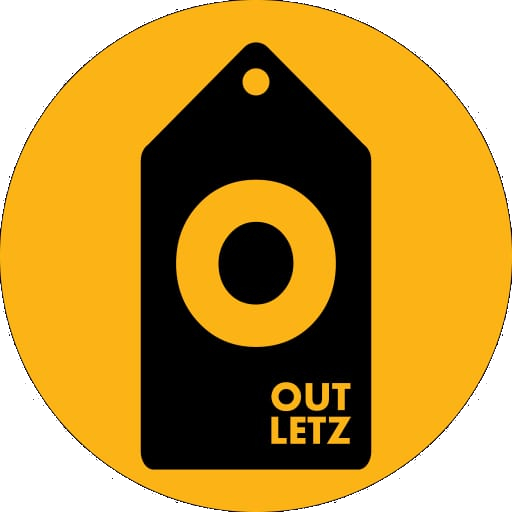Cara Menggunakan Tokopedia Sync Tool
Outletz.id
Tanggal Pembaruan Terakhir 4 tahun yang lalu

Outletz Tokopedia Sync Tool dapat Kamu gunakan untuk mensinkronisasikan produk dan pesanan Kamu di Aplikasi/Web Outletz.id dengan Tokopedia Kamu.
Perlu diketahui bahwa Outletz Tokopedia Sync Tool ini hanya dapat di gunakan untuk seller Tokopedia dengan stattus Power Merchant atau Official Store.
Cara menggunakan Outletz Sync Tools
1. Daftar
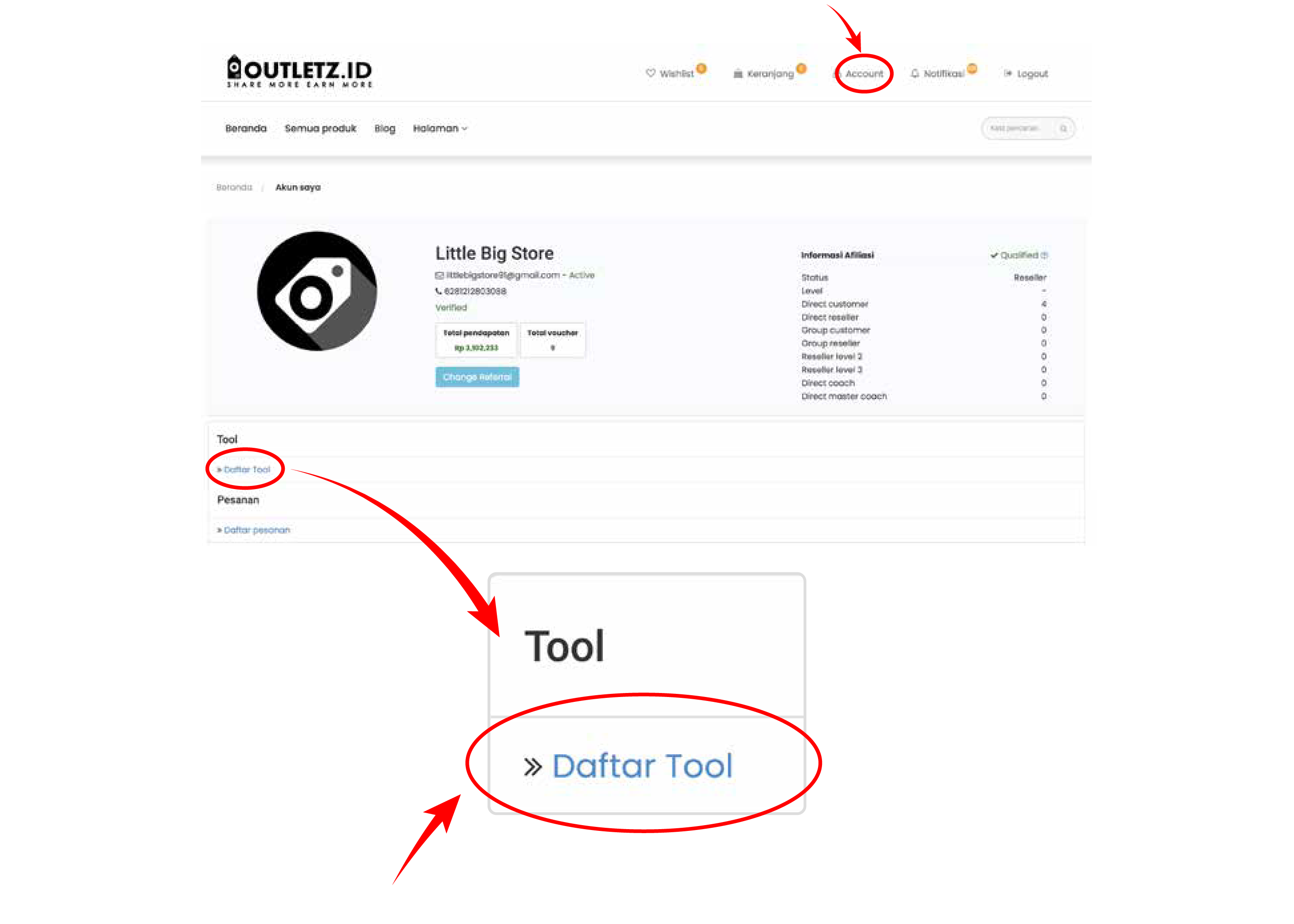
Masuk ke www.outletz.id setelah itu Pilih Menu Akun > Daftar Tools.
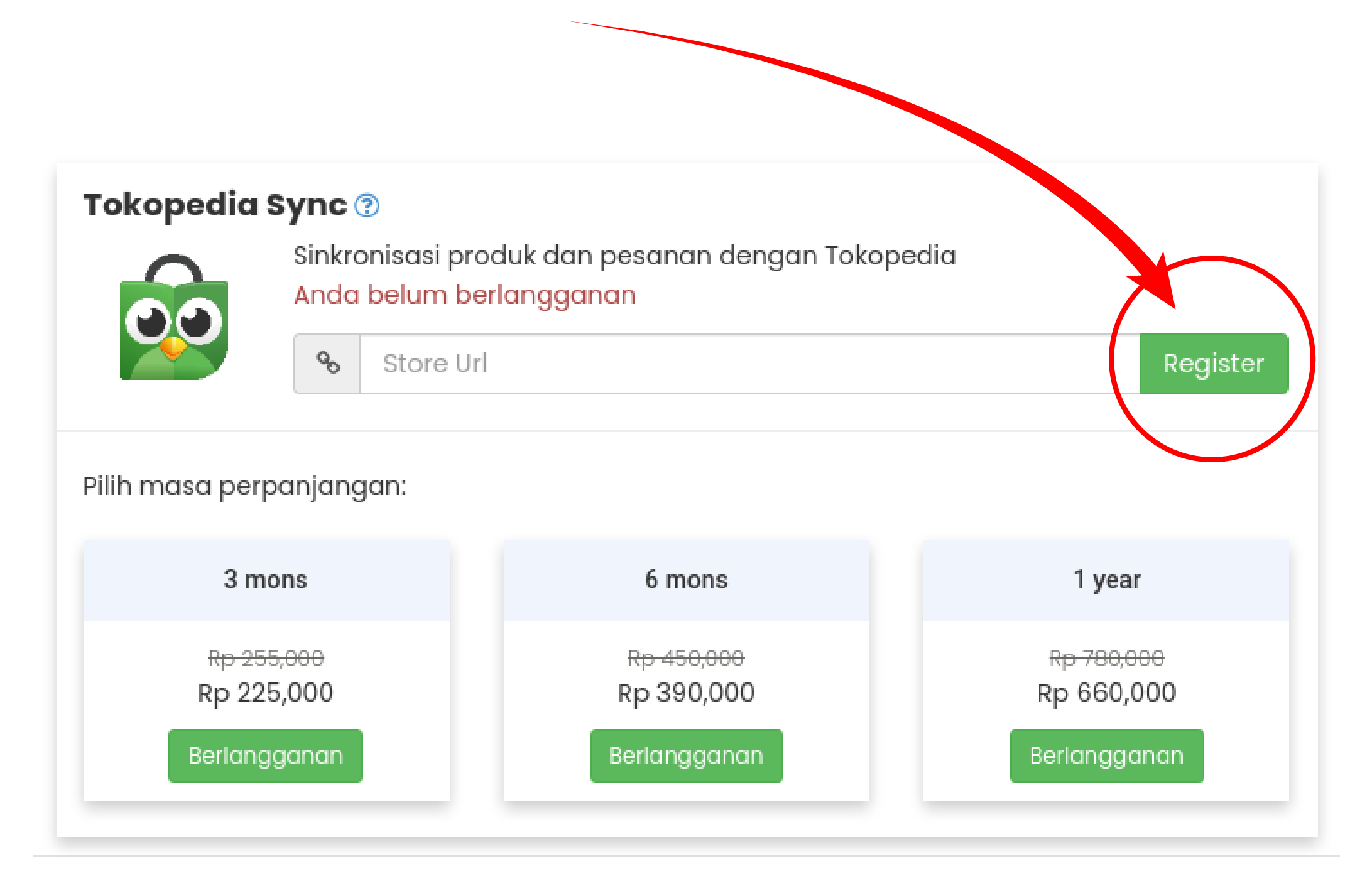
Masukkan Link lengkap Toko Kamu yang terdaftar di Tokopedia Contoh : https://www.tokopedia.com/Nama Toko Kamu lalu pilih tombol Register.
Outletz akan melakukan Verifikasi link toko kamu dalam waktu 2×24 Jam ( hari kerja ).
2. Konfirmasi Email Dari Tokopedia
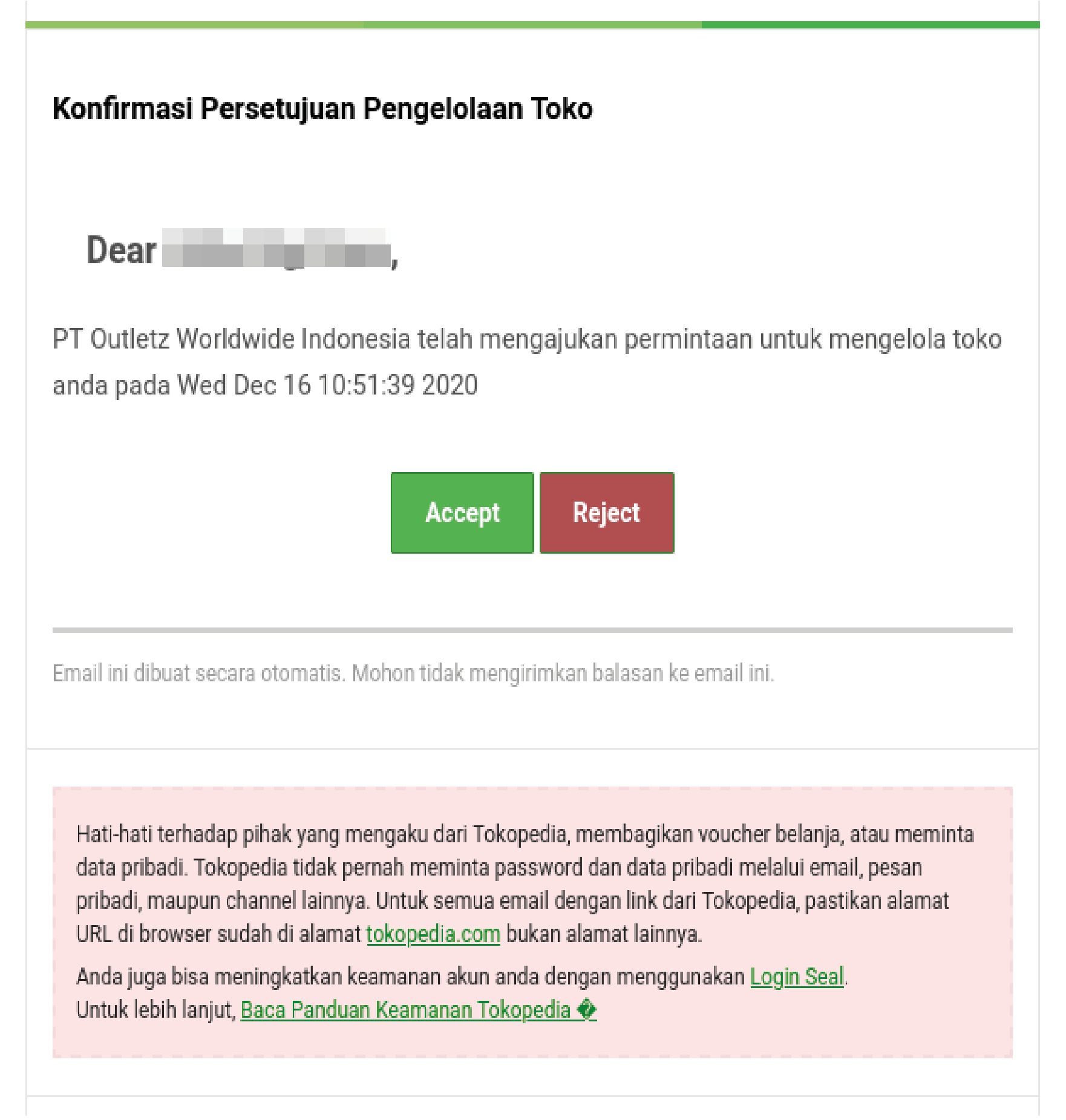
Kamu akan mendapatkan email untuk Konfirmasi Persetujuan Pengelolaan Toko dari Tokopedia. Pilih Accept.
3. Bayar Paket Langganan
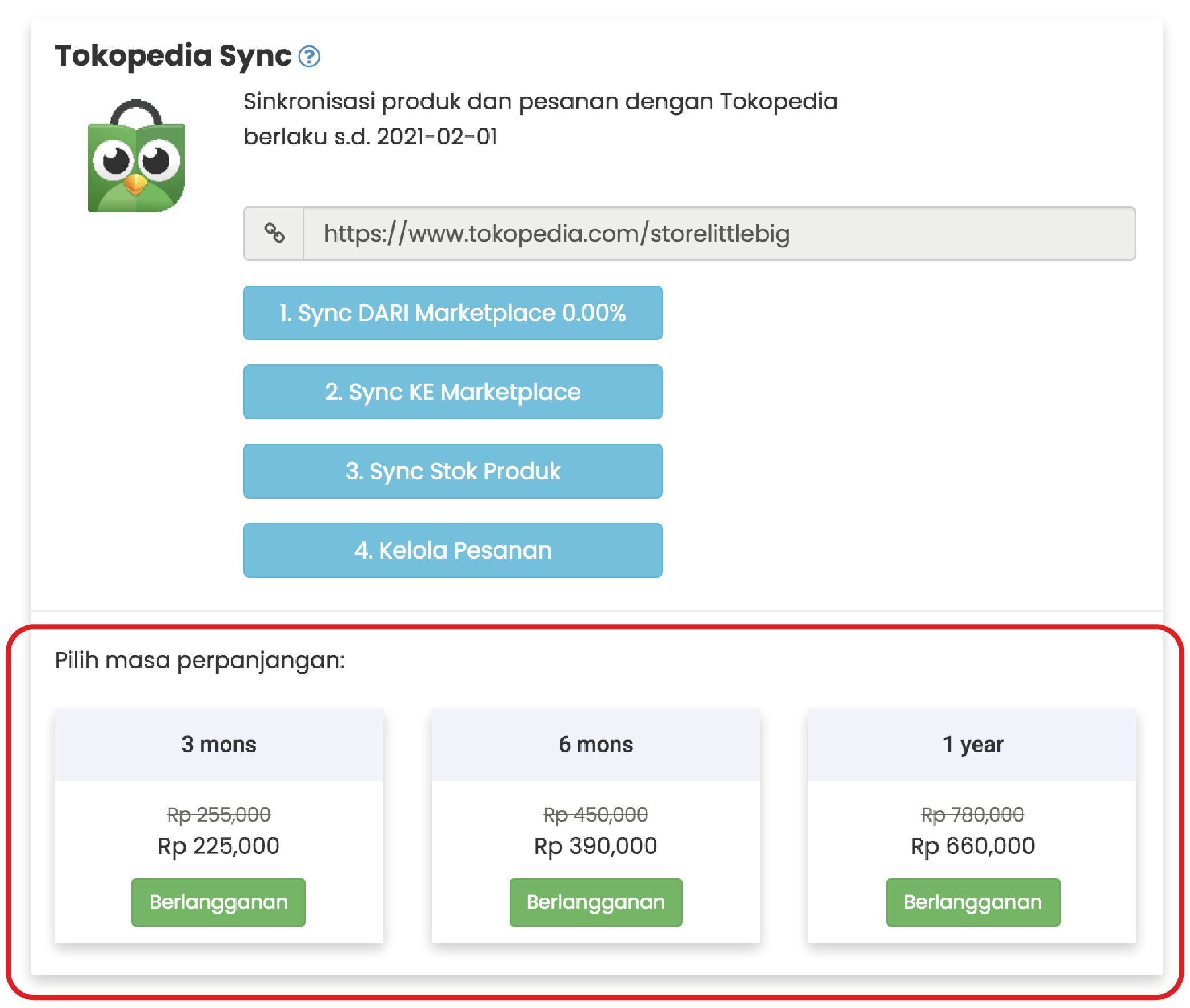
Bayar paket Langganan Outletz Sync Tokopedia 3 bulan / 6 bulan / 1 Tahun.
Pembayaran hanya dapat di lakukan menggunakan Wallet (Affiliate Income, Cashback Income dan Main Wallet) bila saldo kamu tidak cukup silahkan melakukan top up dimenu Wallet > Main Wallet > Top Up
4. Proses Sinkronisasi
Ada 4 proses yang perlu di lakukan ketika kamu akan melakukan Sinkronisasi.
a. Proses Sync DARI Marketplace
Sync DARI Marketplace ini di gunakan untuk melakukan Sinkronisasi semua produk yang ada di Tokopedia Kamu dengan Produk yang ada di Outletz.id.
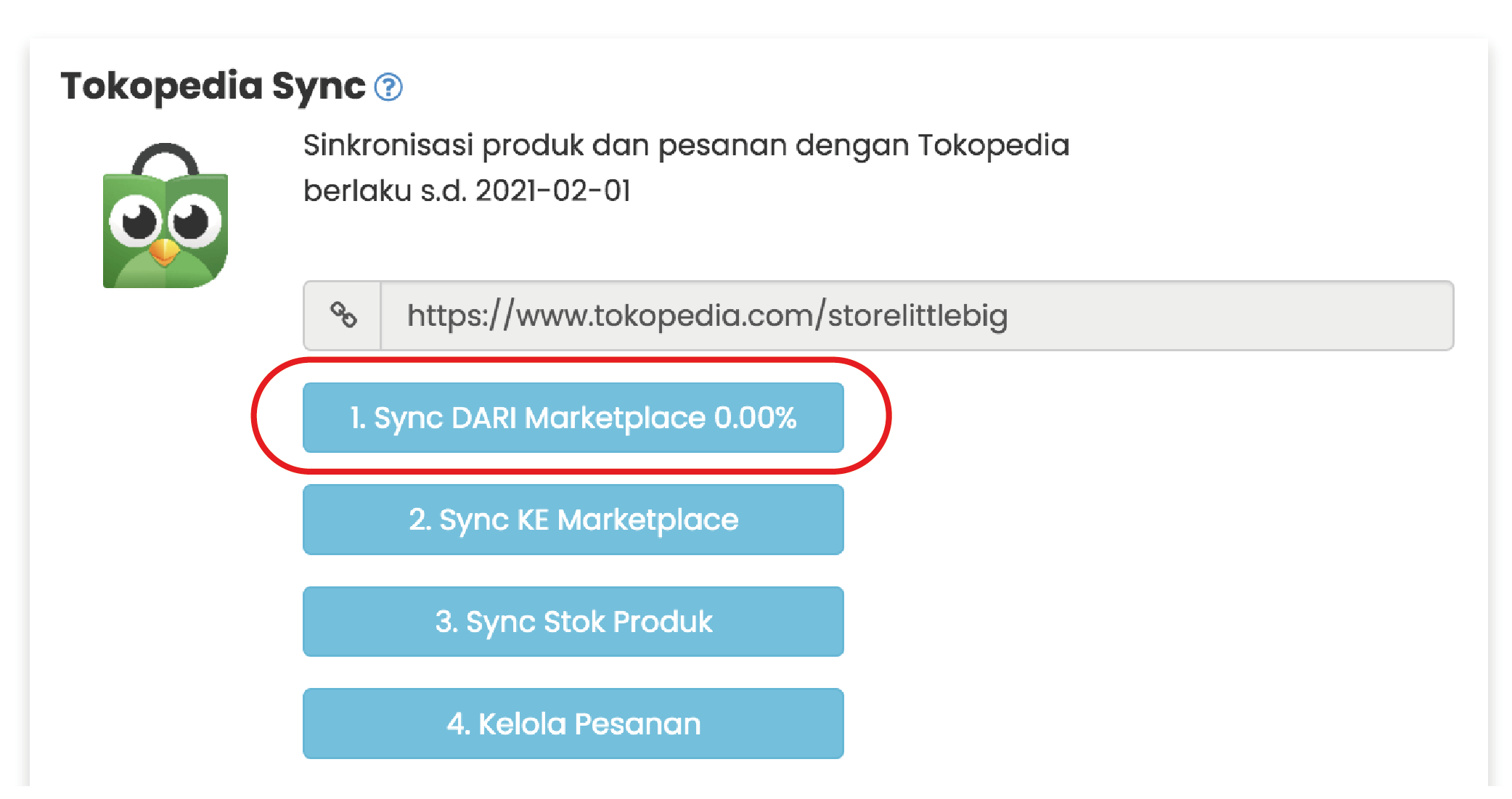
Tunggu proses sampai 100% .
Pastikan SKU pada akun Tokopedia kamu sudah sesuai dengan SKU Outletz agar tidak terjadi double input product.
b. Sync KE Marketplace
Sync KE Marketplace di gunakan untuk menginput semua data Produk Outletz.id ke Tokopedia Kamu.
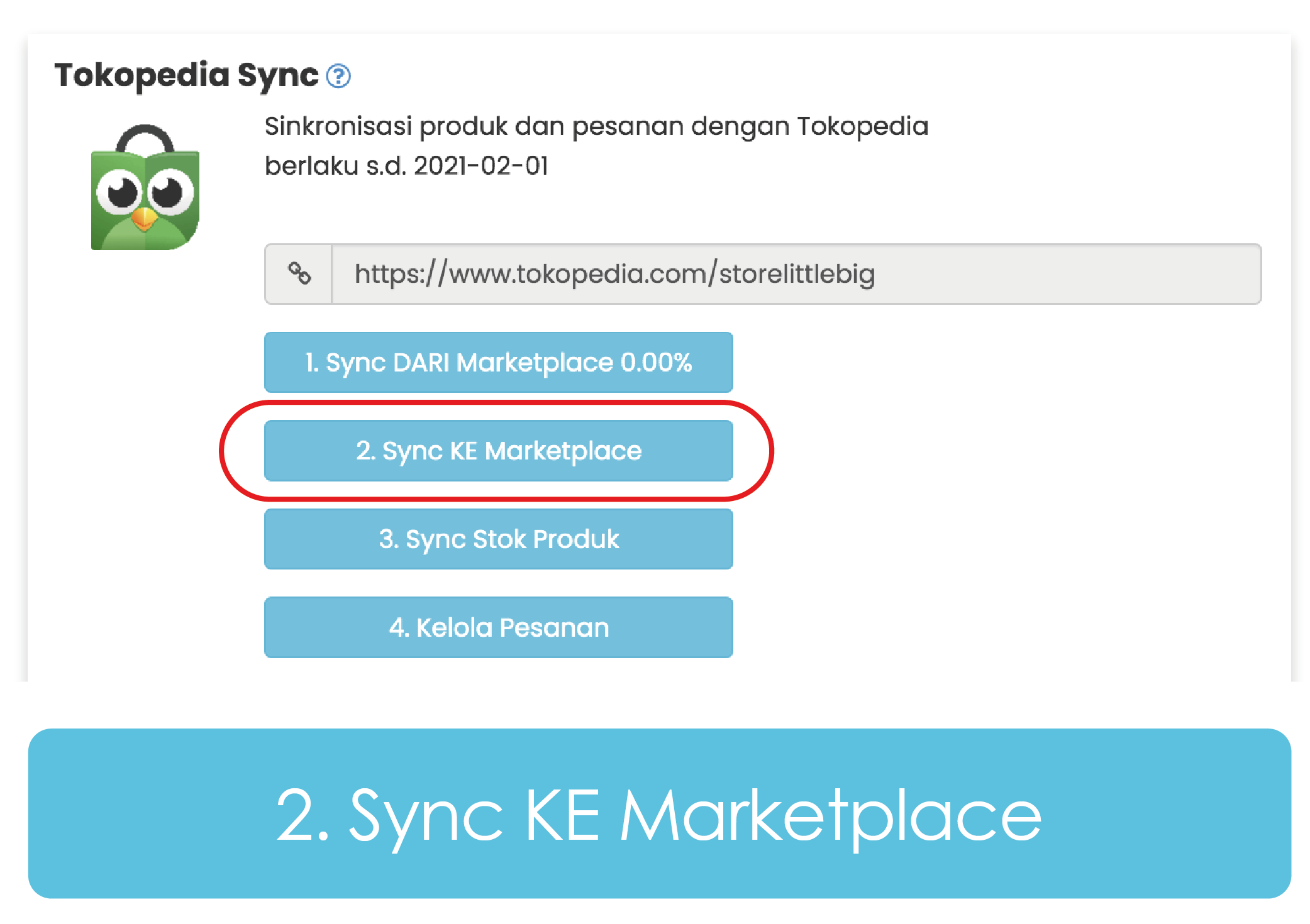
Untuk kamu yang baru punya toko di Tokopedia, pastikan toko kamu sudah mempunyai minimal 1 (satu) etalase.
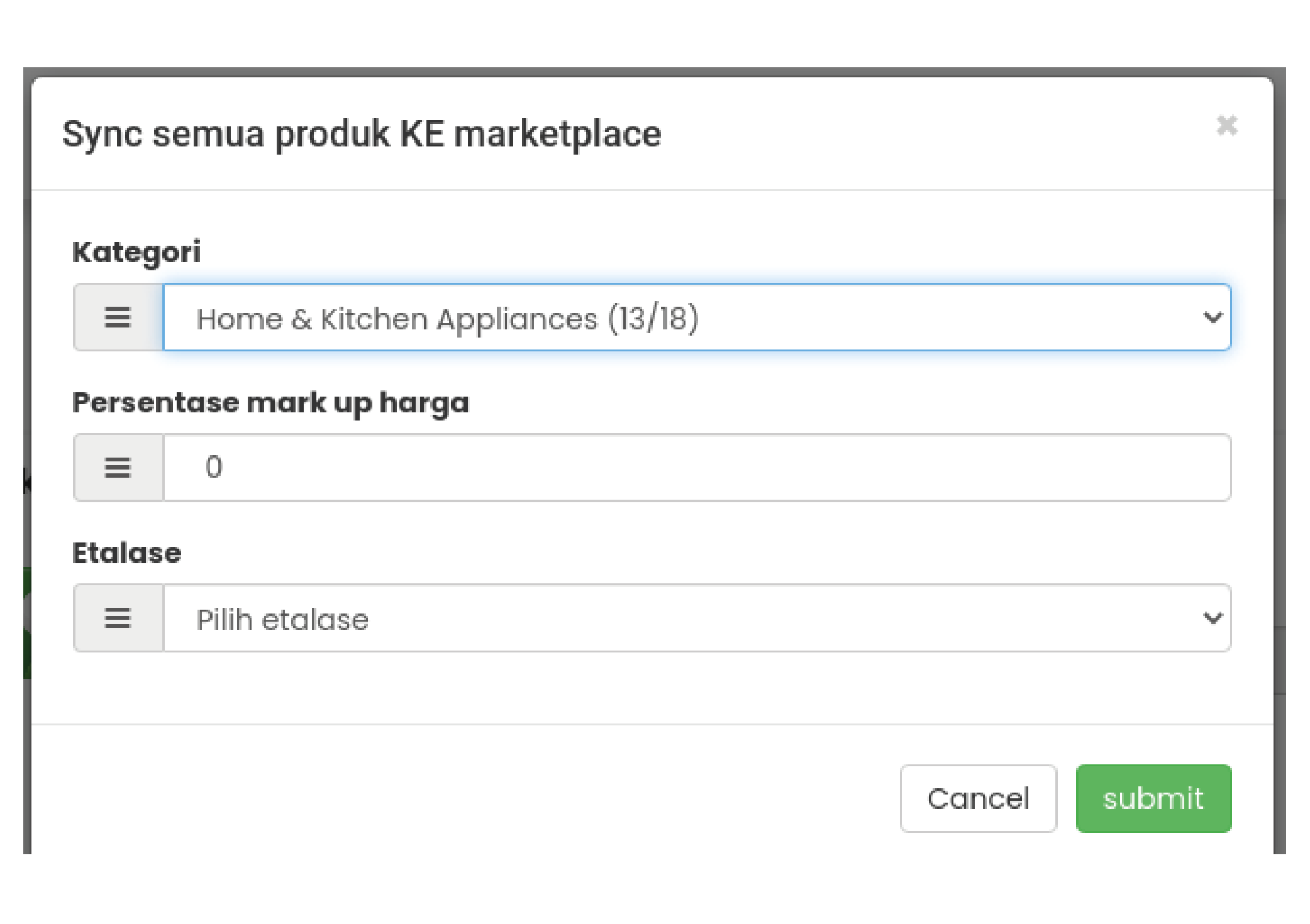
Pilih kategori Produk yang ingin Kamu input datanya ke Tokopedia setelah itu pilih etalase yang sudah kamu buat sebelumnya lalu klik Submit.
c. Sync Stok Produk
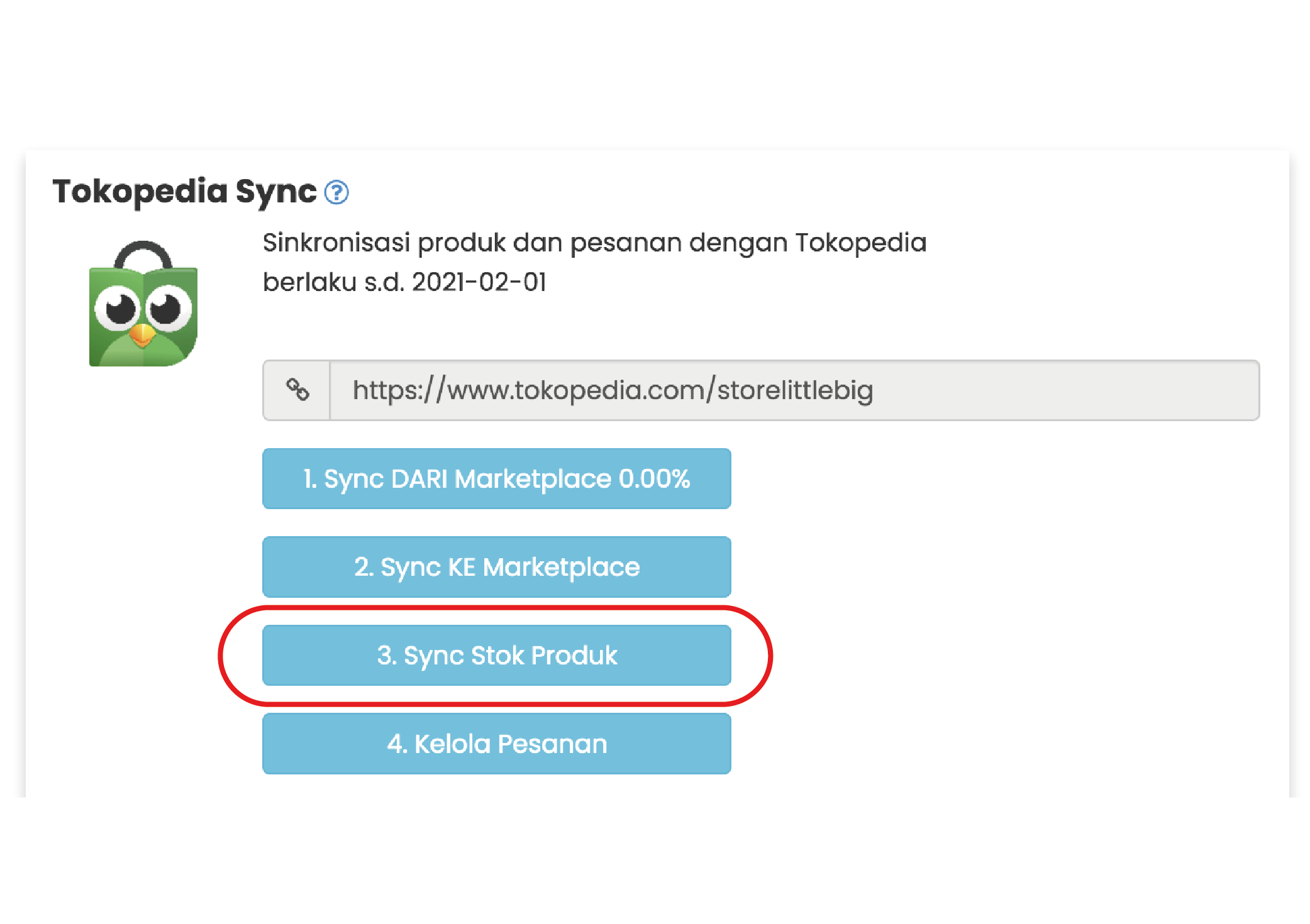
Sync Stok Produk digunakan untuk merefresh kembali jumlah stok produk di Tokopedia kamu, hal ini sebenarnya tidak perlu di lakukan karena stok sudah terupdate secara otomatis by system.
d. Kelola Pesanan
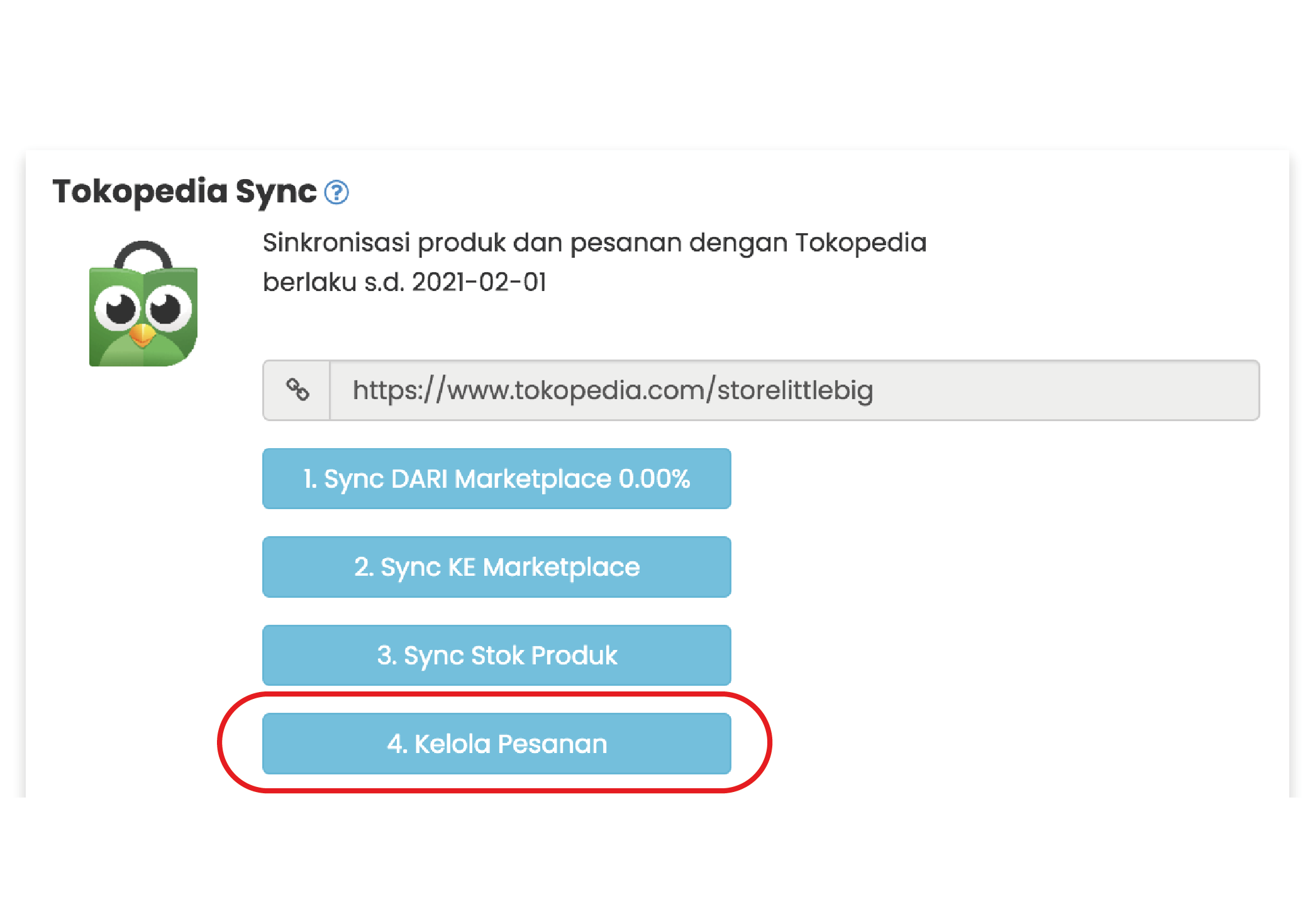
Kelola Pesanan Kamu akan menerima Notifikasi di setiap kali Tokopedia kamu mendapatkan Pesanan baru yang sudah di bayar.

Di halaman ini Kamu dapat melihat daftar pesanan kamu yang telah masuk di Tokopedia Kamu.
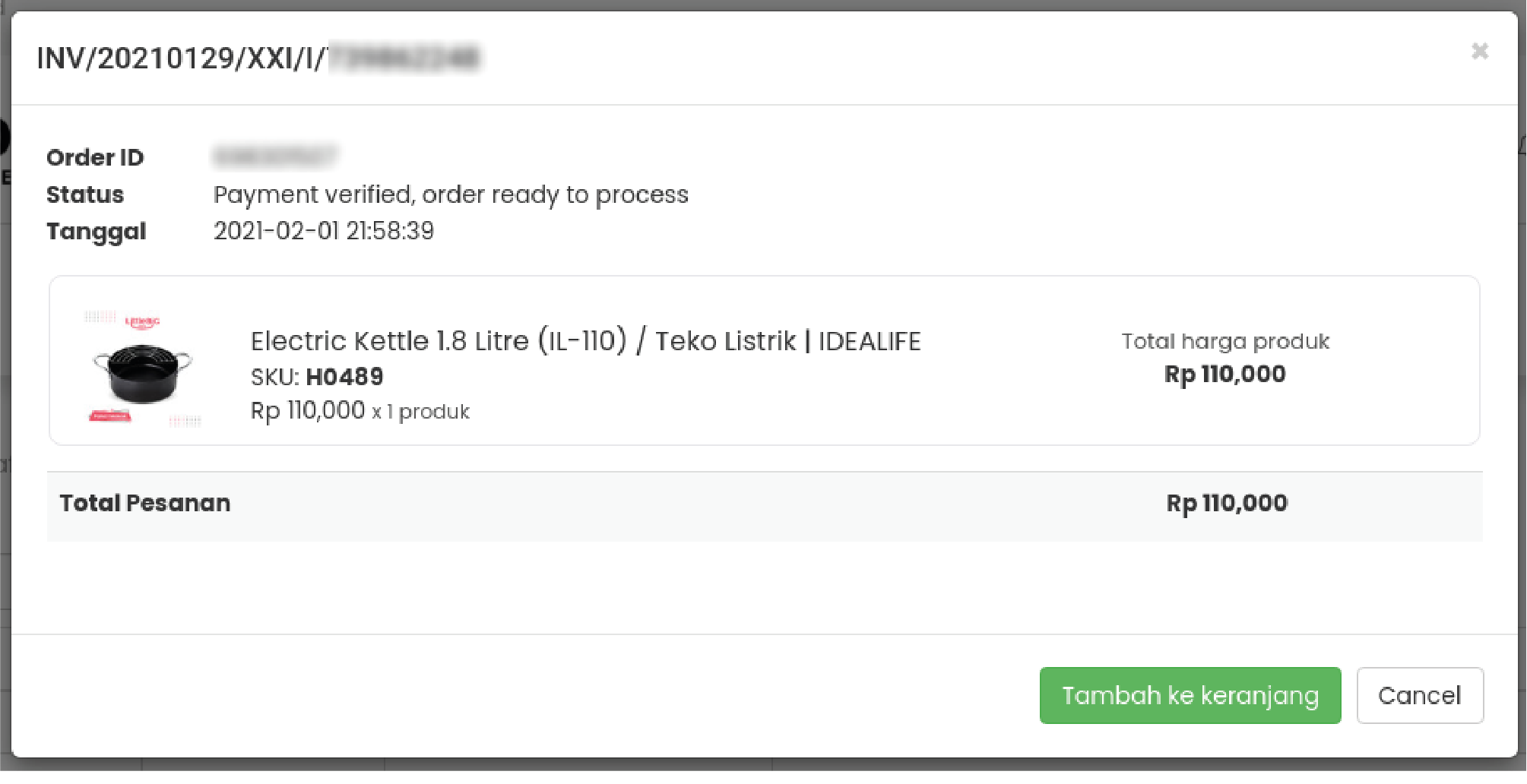
Klik Detail untuk melihat rincian penan yang sudah masuk.
5. Proses Sinkronisasi Per Produk
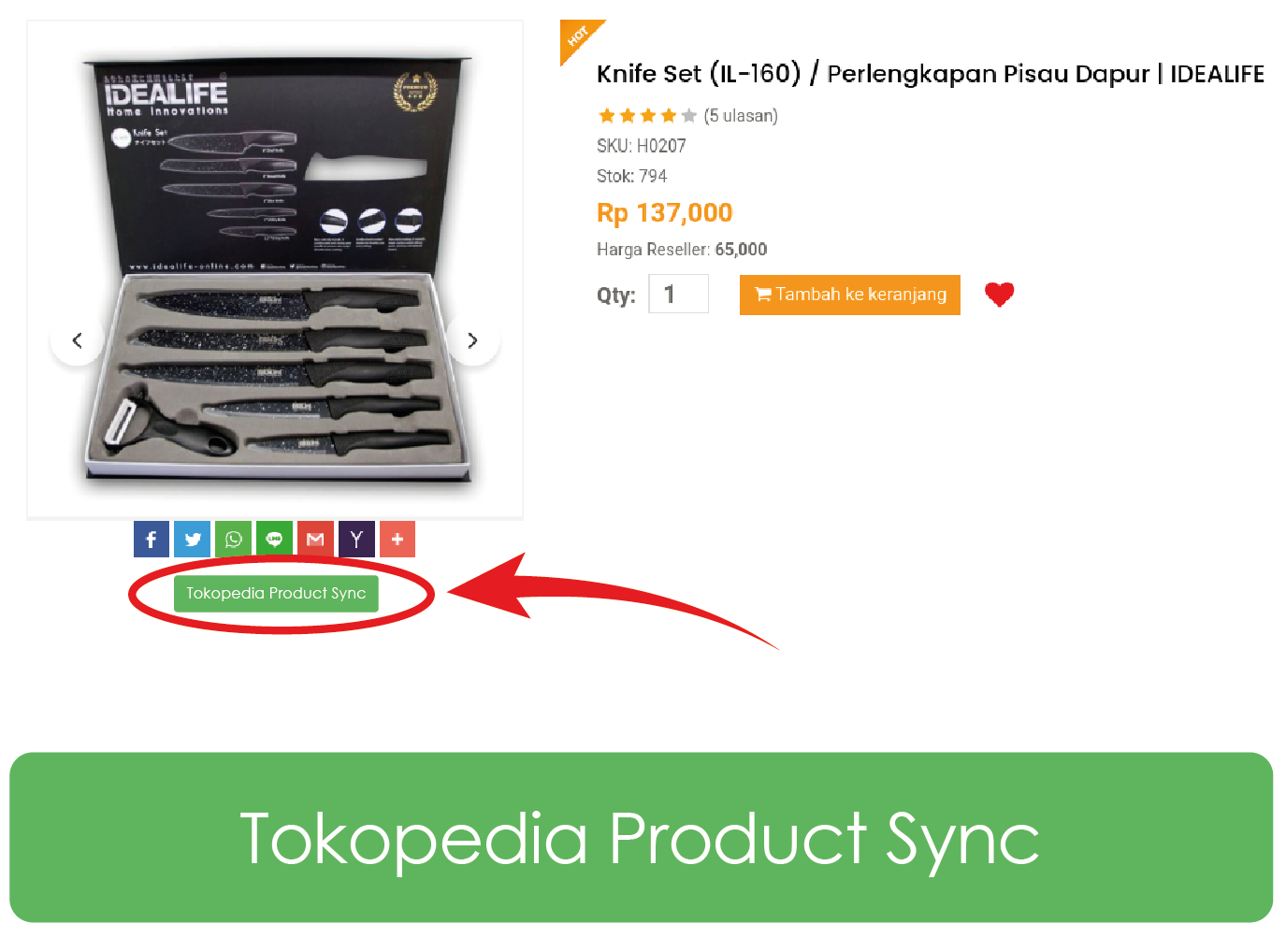
Pilih Produk yang ingin Kamu kirim ke Tokopedia, setelah klik Tokopedia Product Sync.
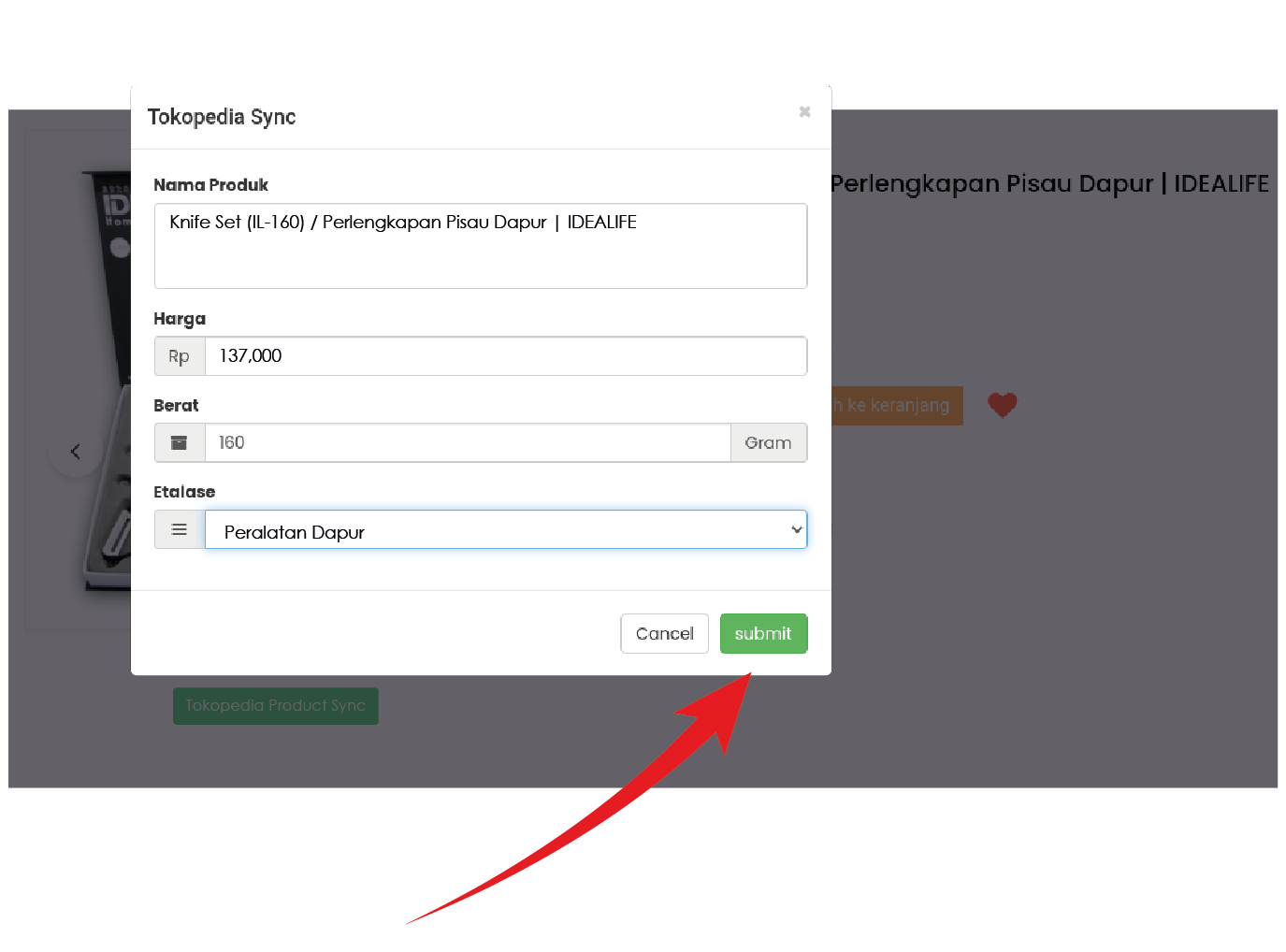
Isi Nama Produk, Harga dan Berat sesuai keinginan kamu (harga tidak perlu sesuai dengan harga di Outletz). Lalu pilih Etalase yang ingin kamu masukkan di Tokopediamu.
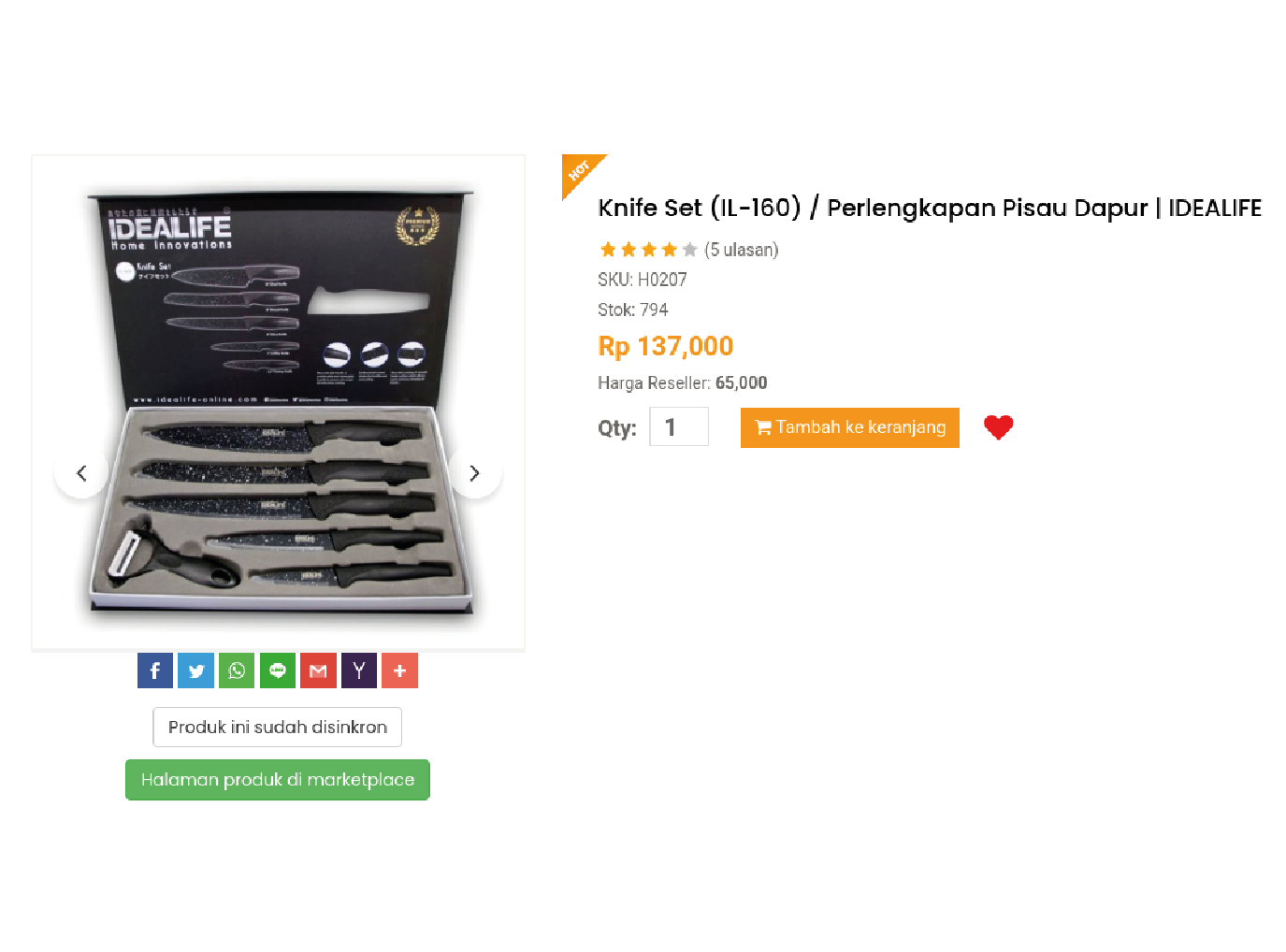
Setelah proses sinkronisasi selesai, akan muncul tombol Produk ini sudah disinkron.
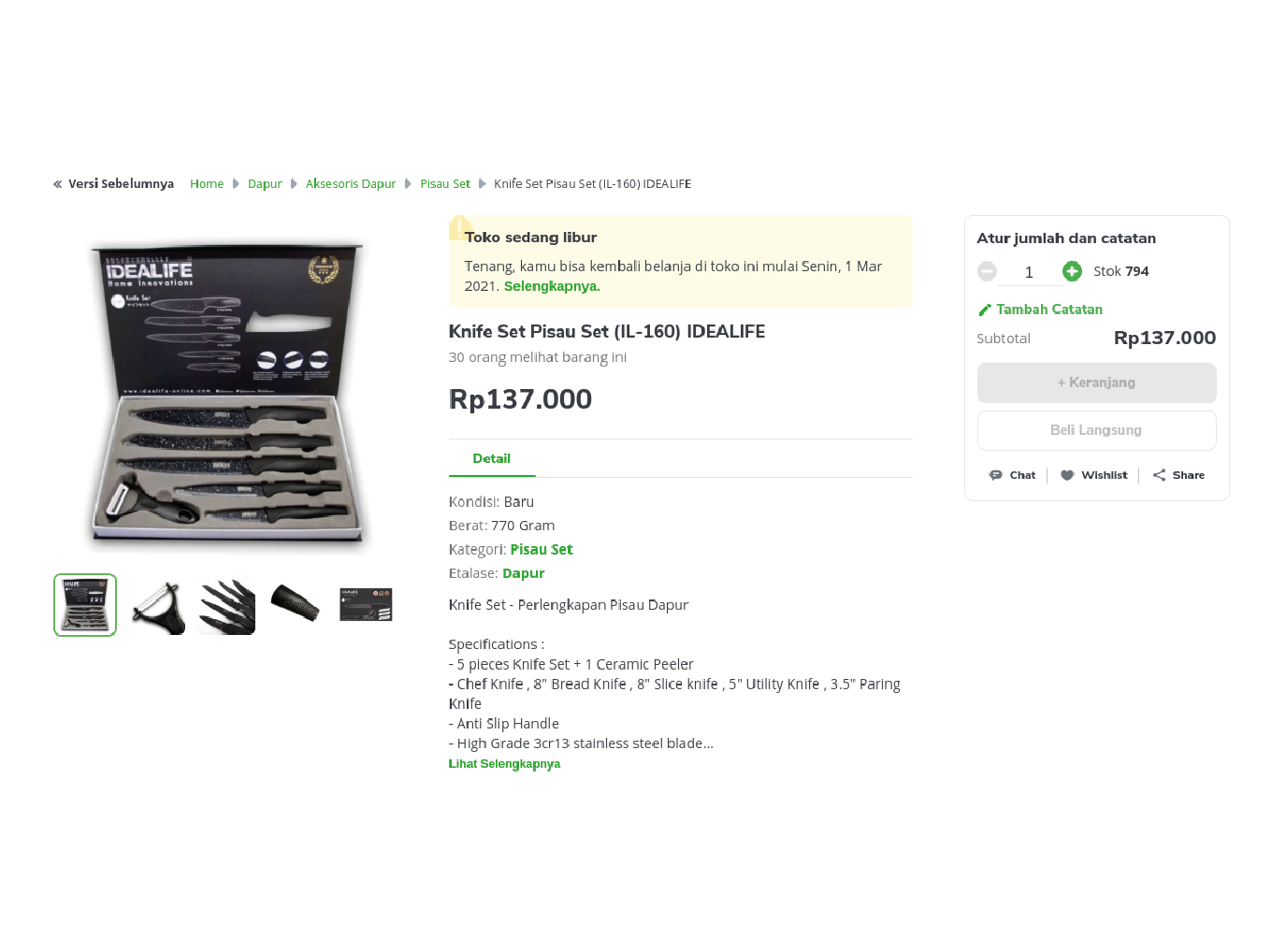
Kamu dapat langsung melihat produk tersebut di halaman Tokopediamu melalui tombol Halaman Produk di Marketplace.